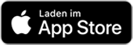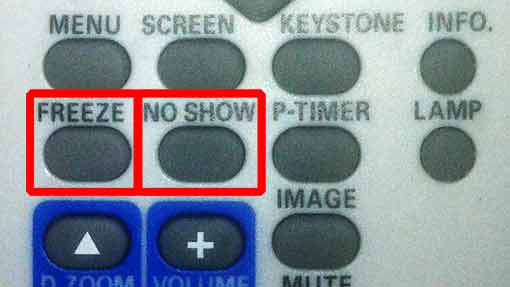3 VLC-Tricks für Lehrer
VLC-Player - Wie man einen zu langen Film doch noch in die Unterrichtsstunde quetschen kann 06.08.2015, 21:49

3 Tricks für Lehrer/innen zur Benutzung des kostenlosen und nützlichen VLC-Players im Unterricht, z.B. Tastenkürzel für Vollbild, Pause, verbleibende Zeit … Der perverseste Trick: dezente Manipulation der Geschwindigkeit, um die Länge des Films an die Länge der Unterrichtsstunde anzupassen.
Der VLC-Player ist ein kostenloses Programm, mit dem Filme in unterschiedlichen Formaten abgespielt werden können. Sie können ihn hier für verschiedene Betriebssysteme herunterladen: videolan.org/vlc
Mit dem VLC-Player lassen sich über die reine Medienwiedergabe hinaus zahlreiche Features nutzen, z.B. Nutzung von Streamingdiensten (wie YouTube), Untertitel-Anpassungen, Video als Bildschirmhintergrund, Screenshots anfertigen usw. Eine schöne Übersicht gibt ausführlich The Ultimate Guide to VLC Media Player (englisch).
Tastenkürzel im VLC-Player selbst definieren
Den VLC-Player bedienen sie geschmeidig dann, wenn Sie Tastenkürzel benutzen, z.B. "F" für Vollbild oder "Leertaste" um den Film zu pausieren.
Stand dieser Anleitung ist August 2015, die hier genannten Tastenkürzel beziehen sich auf Windows-Systeme. Im Web finden Sie zahlreiche sog. Cheatsheets, in denen die Tastenkürzel festgehalten sind (z.B. VLC (Windows & OS X) Keyboard Shortcuts). Manche Tastenkürzel machen unter bestimmten Umständen Probleme, wenn sie für das amerikanische Tastaturlayout festgelegt sind.
So ändern Sie beim VLC-Player ein Tastenkürzel:
Gehen Sie im Menü "Werkzeuge" auf "Einstellungen", dann zu "Hotkeys". Klicken Sie auf das Tastenkürzel, das Sie ändern wollen, doppelt und betätigen Sie die neue gewünschte Tastenkombination.
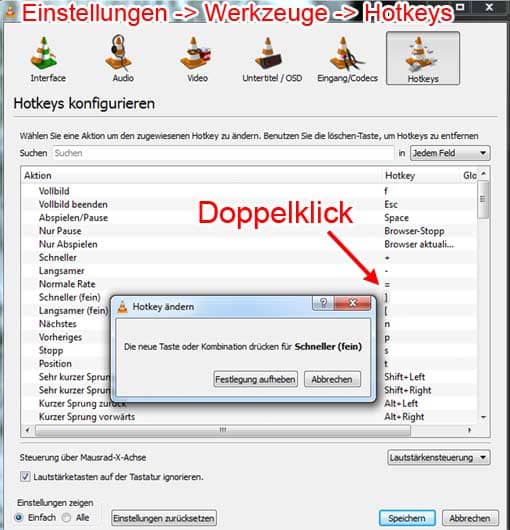
Trick 1: Länge des Films manipulieren
Sie möchten in einer Doppelstunde (90 Minuten) einen Spielfilm zeigen, der 92 Minuten dauert. Selbst wenn das Equipment zu Beginn der Stunde abspielbereit ist, wird es wegen wenigen Minuten nicht reichen. Lösung: Sie erhöhen die Abspielgeschwindigkeit. Das machen Sie NICHT über "Wiedergabe" -> "Geschwindigkeit", da sie hier nur einige vordefinierte, Geschwindigkeiten auswählen können.
Lassen Sie sich im Menü "Ansicht" die "Statuszeile" anzeigen, dort können Sie die Geschwindigkeit nach belieben in Ein-Prozent-Schritten verändern:
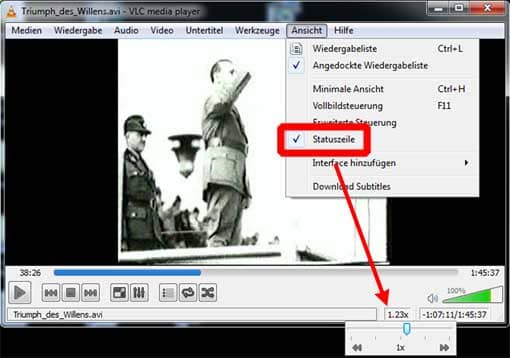
Wesentlich eleganter und diskreter ist es, das über Tastenkürzel zu erledigen (10-Prozent-Schritte). Standard sind die Tasten [ (langsamer), ] (schneller) und = (Normalgeschwindigkeit). Wenn diese Tastenbelegungen Ihnen Ärger bereiten, weisen Sie einfach eine andere Taste zu (z.B. + und -, die standardmäßig für Geschwindigkeitsänderungen in 50-Prozent-Abständen liegen).
Wenn Sie einen 90-Minuten-Film auf 110 Prozent laufen lassen, sparen Sie genau 9 Minuten (d.h. der Film ist nach 81 Minuten zu Ende). Wenn Sie die langweilige 18-Minuten-Doku auf 80 Prozent laufen lassen, sind Sie nach knapp 22 Minuten fertig.
Selbstverständlich ist dieses Vorgehen absolut brachial und eine ruchlose Vergewaltigung sämtlicher filmästhetischer Prinzipien. Aber es soll tatsächlich Leute geben, die das so machen.
Trick 2: Vollbildmodus - Verstrichene Zeit anzeigen lassen
Im Vollbildmodus haben Sie in Standardeinstellung keine Steuer- und Anzeigelemente. Sie wissen also nicht genau, wie lange der Film schon läuft. Wenn Sie die Maus bewegen, wird der gesamte Steuerungsblock angezeigt, das lenkt natürlich vom Filminhalt ab.
Mit dem Tastenkürzel "T" wird rechts oben kurz die verstrichene und die Gesamtzeit eingeblendet.

Über "Werkzeuge" -> "Einstellungen" -> "Untertitel" können Sie die Textdarstellung verändern (Größe, Farbe, Schatten …); in der Standardgröße ist der Text dann doch etwas aufdringlich.
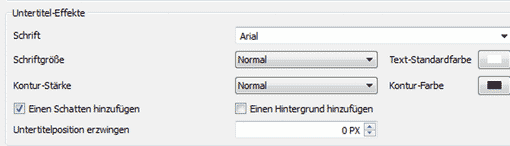
Trick 3: Tastenkürzel verwenden
Einige Funktionen verwendet man bei Videowiedergabe doch recht häufig, z.B. spulen, Lautstärke verändern, Film pausieren usw. Wenn Sie jedesmal zur Maus greifen, kostet das Zeit und führt zu Ablenkung.
Benutzen Sie deshalb für die häufigsten Funktionen Tastenkürzel, z.B.:
- Vor-/zurückspringen: ALT + Pfeiltaste rechts/links überspringt 10 Sekunden; mit CTRL (STRG) ist es eine Minute, mit CTRL (STRG) +ALT überspringen Sie 5 Minuten pro Pfeiltastendruck.
- Lautstärke anpassen: CTRL (STRG) + Pfeiltaste hoch/runter
- Vollbild: Taste "F" zum Aktivieren/Beenden des Vollbildmodus (beenden geht auch mit Esc)
- Film pausieren: Leertaste